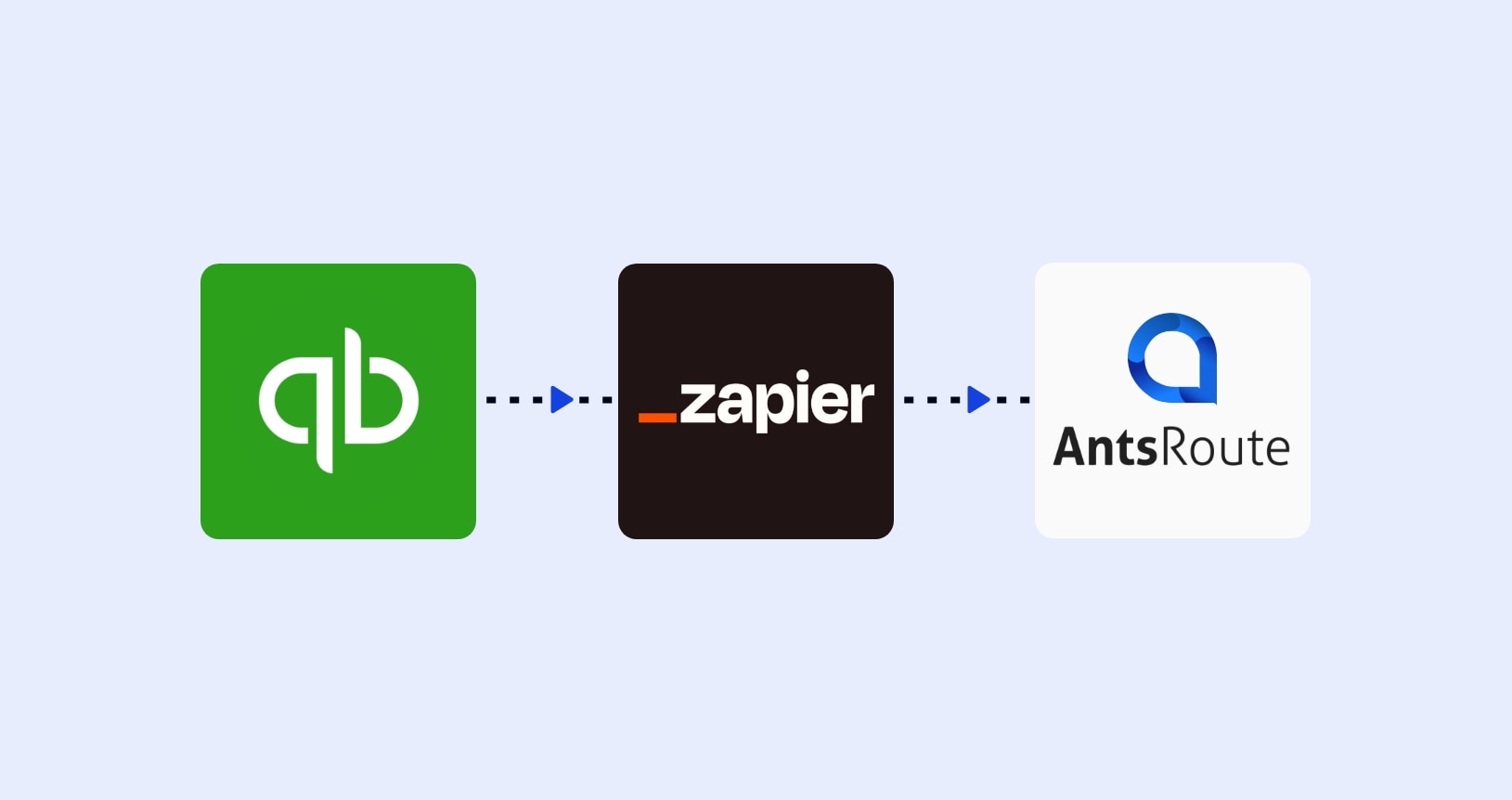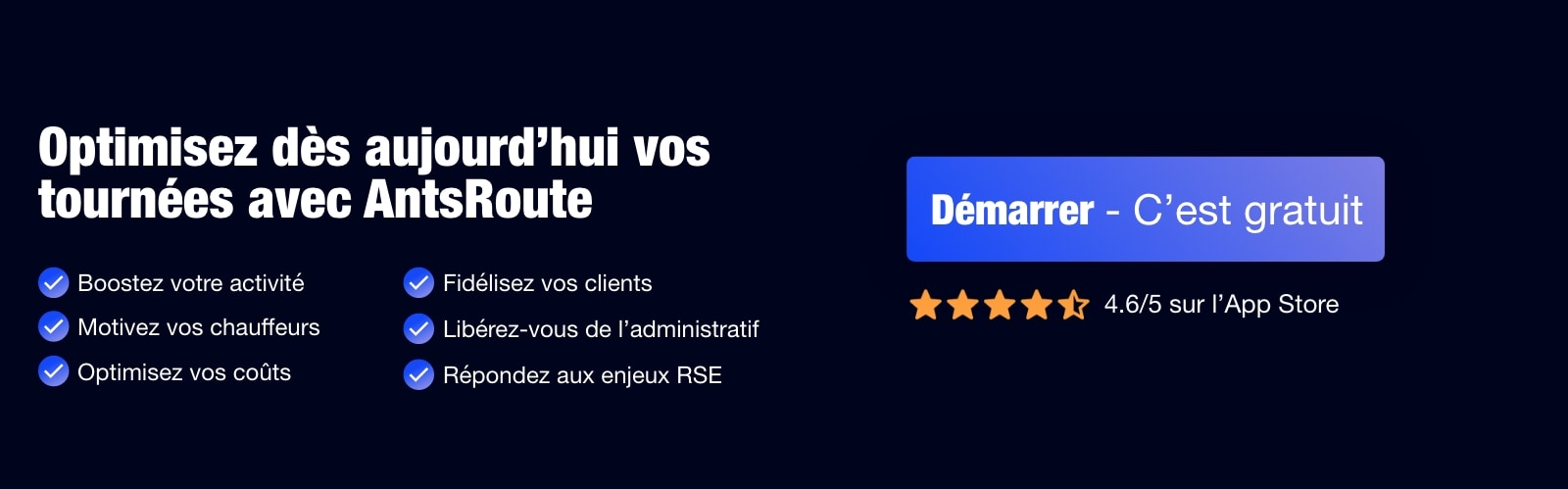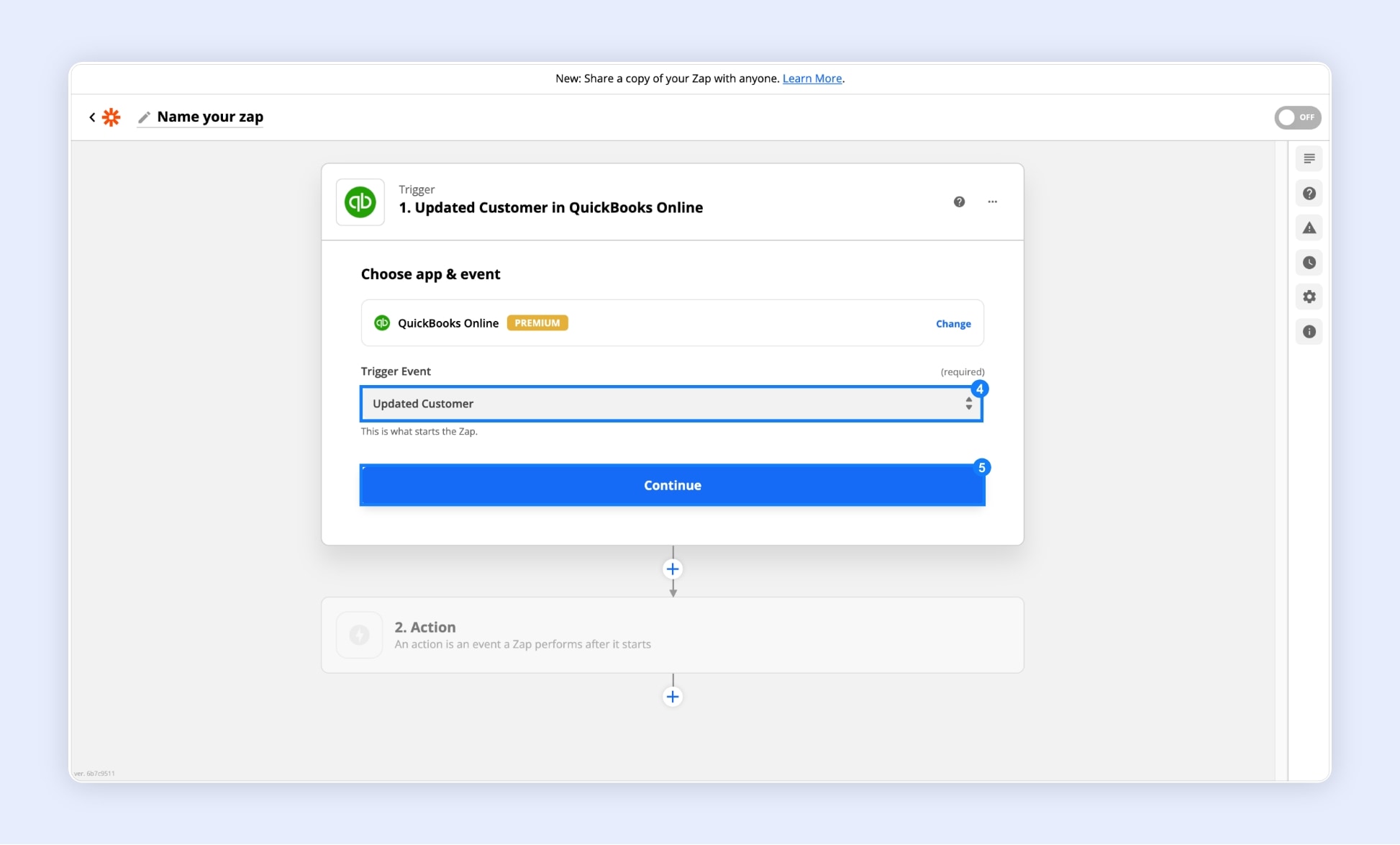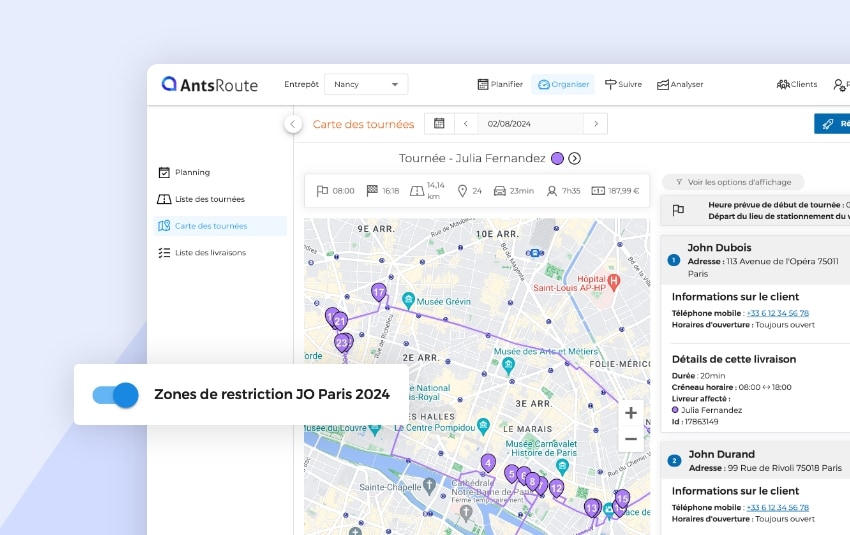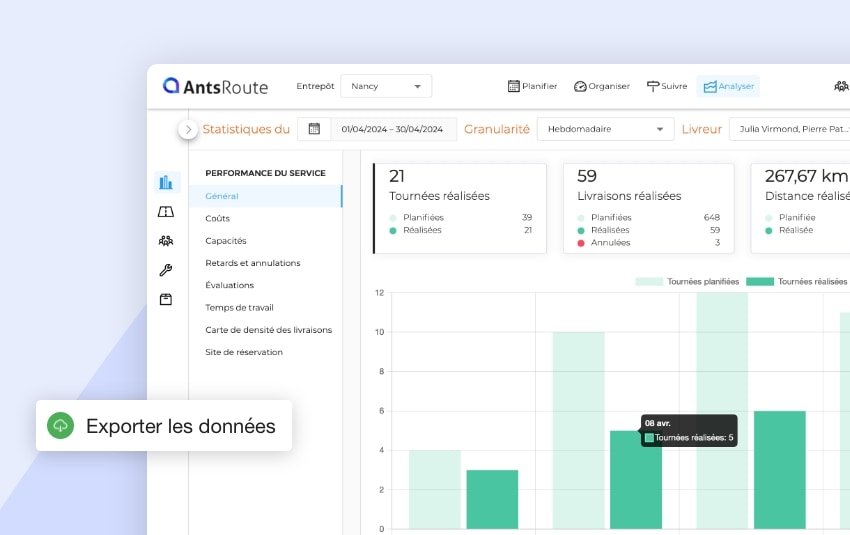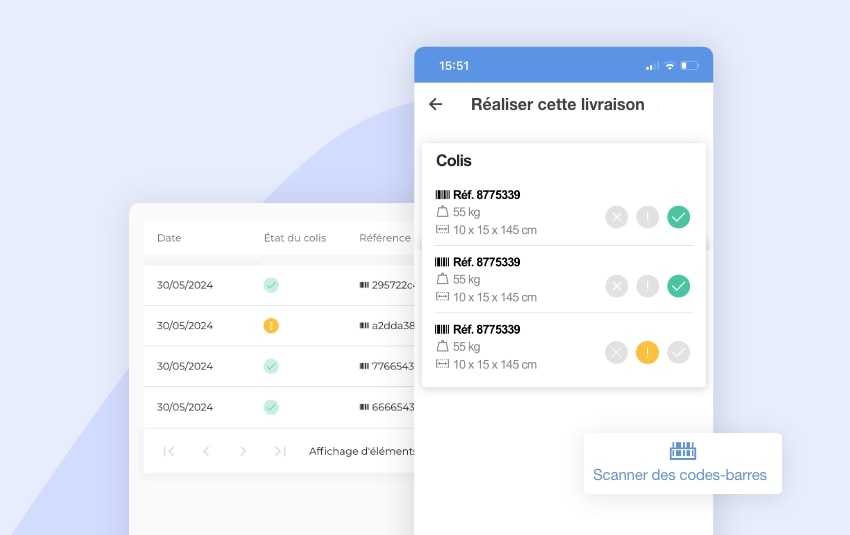Intégration
Connectez votre compte AntsRoute à Quickbooks avec Zapier
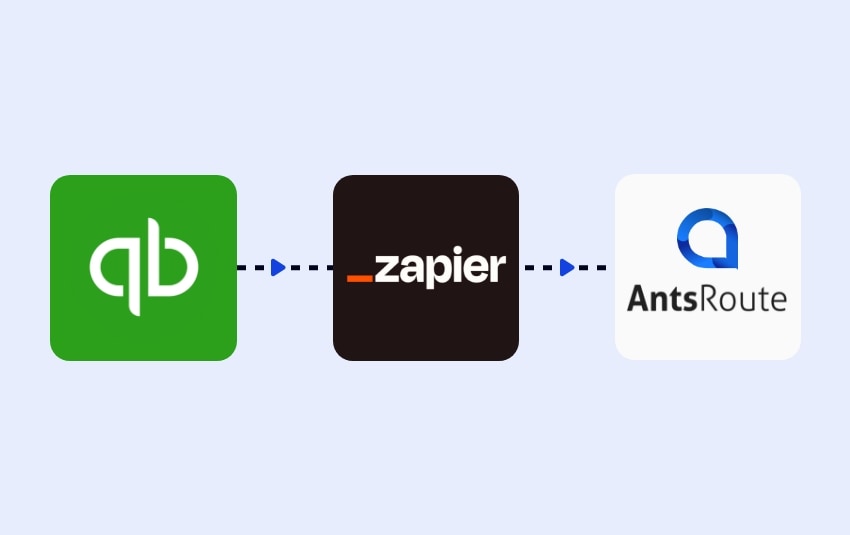
Publié le 12 février 2021 • Lecture : 5 min read
Nous vous l’annoncions il y a quelques jours déjà, l’intégration entre AntsRoute et Zapier, l’outil qui connecte plus de 2,000 applications. Et bien, aujourd’hui nous vous présentons les possibilités que cette connexion offre aux utilisateurs de notre solution d’optimisation de tournées et de l’outil de comptabilité Quickbooks.
Comme nous vous l’avons expliqué, les possibilités d’automatisation sont multiples sur Zapier. Aujourd’hui, nous avons décidé de mettre en avant les connexions possibles avec Quickbooks, un outil que vous êtes nombreux à utiliser pour votre activité. Les Zaps que nous allons vous présenter vont vous faire gagner des heures au quotidien en éliminant les tâches répétitives de transfert de données. Bref, vous allez enfin pouvoir dire adieu aux imports et exports interminables de données entre les outils Quickbooks et AntsRoute.
Zap 1 : Ajouter un client sur AntsRoute lors de l’ajout d’un nouveau client depuis Quickbooks
Grâce à Zapier, vous pouvez automatiser l’ajout d’un nouveau client sur AntsRoute dès que ce même contact est ajouté depuis l’outil de comptabilité Quickbooks. La mise en place de ce Zap est utile pour éliminer les erreurs de saisie et les clients dupliqués.
💡 Pour accéder au template du Zap, c’est par ici.
Comment est-ce que ça fonctionne ?
- Pour commencer, connectez votre compte Quickbooks à Zapier et choisissez le trigger « New Customer ». Et n’oubliez pas… Si vous êtes nouveau sur Quickbooks, vous devez ajouter au préalable au moins un premier client avant de tester votre trigger.
- Vous pouvez maintenant connecter votre compte AntsRoute à Zapier et choisir l’action « Create New Customer ». Paramétrez votre action en renseignant les deux champs obligatoires « Last Name » et « Address » à l’aide des valeurs Quickbooks « Family Name » et « Ship Addr Line1 ». Bien entendu, l’adresse doit comprendre le numéro, la rue, le code postal ainsi que la ville. Vous devrez donc sélectionner la ou les valeur(s) Quickbooks nécessaire(s). Par exemple, vous pouvez ajouter « Ship Addr Postal Code » et « Ship Addr City ».
- Et voilà ! Il ne vous reste plus qu’à tester votre Zap et l’activer.
🤓 Vous souhaitez en savoir plus sur ce Zap ? Consultez notre article de support par ici.
Zap 2 : Mettre à jour un client sur AntsRoute dès qu’une modification est apportée à ce client sur Quickbooks
Pour aller encore plus loin dans l’automatisation, vous avez également la possibilité d’ajouter un Zap permettant de mettre à jour un client sur AntsRoute dès que ce même contact est actualisé depuis Quickbooks. Voici encore une des nombreuses possibilités qu’offre Zapier !
💡 Pour accéder au template du Zap, c’est par ici.
💡 Pour mettre en place ce Zap, vous devez au préalable créer et activer le Zap présenté précédemment.
Quelles sont les étapes à suivre ?
- Tout comme pour le premier Zap, vous devez commencer par ajouter un trigger Quickbooks. Ici, il s’agit du trigger « Updated Customer ». Avant de tester le trigger, vous devez modifier au moins un élément dans la fiche du client Quickbooks que vous aviez sélectionné lors de la création du Zap 1. Au moment de tester le Zap, il vous suffit de cliquer sur « Load more » pour afficher une nouvelle ligne. Vous l’aurez compris, vous devez sélectionner cette ligne qui vient de s’afficher.
- Paramétrez maintenant la première action AntsRoute « Find a Customer by External ID ». Vous devez tout simplement renseigner le champ « Customer External ID » avec la valeur Quickbooks « Customer ID ». Testez l’action et passez à l’étape suivante…
- Enfin, ajouter l’action AntsRoute « Update Customer ». Pour « AntsRoute ID of the Customer », sélectionnez la valeur AntsRoute « ID » et pour « Customer External ID », sélectionnez la valeur AntsRoute « External ID ». Vous devez également renseigner tous les champs qui ont été renseignés lors de la création du Zap 1 avec les valeurs Quickbooks afin que les données s’actualisent sur AntsRoute.
- Plus que deux derniers clics pour tester votre Zap et l’activer !
🤓 Vous souhaitez en savoir plus sur ce Zap ? Consultez notre article de support par ici.
Zap 3 : Ajouter une intervention sur AntsRoute dès qu’une nouvelle facture est créée sur Quickbooks
Et comme ce n’était pas possible pour notre équipe de s’arrêter en si bon chemin, nous avons un dernier Zap à vous présenter ! Qui n’a jamais rêvé de pouvoir automatiser la planification d’un service ou d’une livraison lors de l’ajout d’une nouvelle facture sur Quickbooks ? Eh bien, nous avons une bonne nouvelle pour vous… C’est maintenant devenu une réalité avec Zapier !
💡 Pour accéder au template du Zap, c’est par ici.
Pour aller encore plus loin dans l’automatisation, nous vous invitons à créer au préalable ces champs personnalisés depuis votre compte Quickbooks (Paramètres > Compte & Paramètres > Ventes > Contenu du document commercial > Champs personnalisés > Ajouter) :
- Duration, c’est-à-dire la durée d’intervention sur site ou le temps nécessaire pour remettre la marchandise au client ;
- Time Slot Start, c’est-à-dire l’heure à partir de laquelle une intervention ou une livraison peut être réalisée chez le client ;
- Time Slot End, c’est-à-dire l’heure jusqu’à laquelle une intervention ou une livraison peut être réalisée chez le client.
Comment est-ce que ça fonctionne ?
- Dès que c’est fait, vous pouvez ajouter le trigger Quickbooks « New Invoice ». N’oubliez pas d’ajouter au moins une facture au préalable sur Quickbooks avant de tester ce trigger.
- Vous pouvez alors paramétrer l’action « Create an Order » et choisir le type « Service ». Renseignez les champs « Scheduled Date », « Duration », « Time Slot Start », « Time Slot End », « Last name » et « Address » avec les valeurs Quickbooks.
- C’est fait ! Il ne vous reste plus qu’à tester votre Zap et l’activer.
💡 Si vous utilisez le panier d’interventions, choisissez l’action « Create an Order in Basket ».
C’est maintenant à vous de jouer ! N’attendez plus, connectez dès aujourd’hui votre compte AntsRoute à Quickbooks pour automatiser le transfert de données. Très prochainement, nous vous présenterons d’autres possibilités offertes par cette intégration avec Zapier.
Optimisez dès aujourd’hui vos tournées
Essai gratuit de 7 jours | Aucune carte de crédit requise
Contenu
- Zap 1 : Ajouter un client sur AntsRoute lors de l’ajout d’un nouveau client depuis Quickbooks
- Zap 2 : Mettre à jour un client sur AntsRoute dès qu’une modification est apportée à ce client sur Quickbooks
- Zap 3 : Ajouter une intervention sur AntsRoute dès qu’une nouvelle facture est créée sur Quickbooks
- Optimisez dès aujourd’hui vos tournées